この記事でのバージョン
Unity 2019.4.14f1
はじめに
Unityエディタ上のConsoleでログを確認出来るように、
実機で動かしてる時でもログを確認したいというのはよくあります。
アセットを使って実機上でもConsoleを表示するという手もありますが、
Oculus QuestのようなVR機器ではこれ系のアセットは使い勝手が悪いですし、
そもそもゲームが起動しないみたいな時には有効な手段ではありません。
と言う事で今回は簡単に使えるのに便利なPackageManagerのLogcatの紹介です!
 |
Logcat
そもそもLogcatというのはログを確認するためのツールで、
Android Studioにも入ってるため、Androidアプリを開発してる人にはお馴染みのツールだったりします。
logcat は、デバイスがエラーをスローしたときのスタック トレースや、Log クラスを使用してアプリから書き込んだメッセージといった、システム メッセージのログをダンプするコマンドライン ツールです。
そのLogcatがなんとUnityのPackage Managerから
Unityにインストール出来るようになっていたのです。
Unity 上で Android の logcat が実行できるパッケージが
Package Manager からインストールできるようになっていました
導入方法はWindow/Package Managerでウィンドウを開き、
 |
右上の欄からLogcatを検索した後、
左側でAndroid Logcatの項目を選択し、右下のInstallを押すだけ。
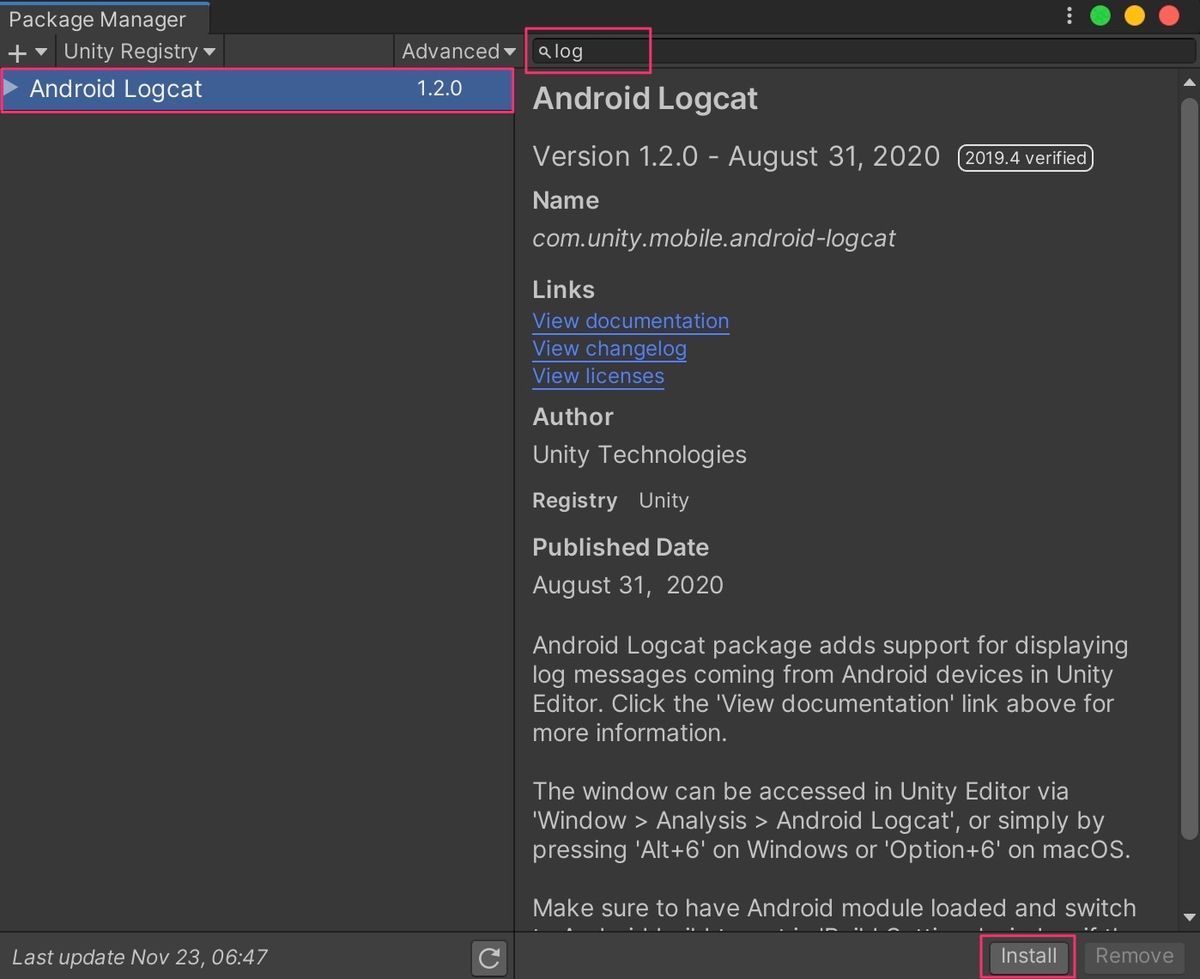 |
使い方も簡単で、Window/Analysis/Android Logcatでウィンドウを開くと、
 |
PCに接続されているAndroid端末のログが自動で表示されます。
また、右上の欄からログを検索する事も可能です。
 |
なお、端末が接続されている時は左下にConnectedと表示され、
左上の欄からログを表示する対象(デバイスやアプリ)の選択が出来ます。
 |
ちなみにUnityエディタのプラットフォームがAndroidでないと使えません。
 |
 |
![(:3[kanのメモ帳]](https://cdn-ak.f.st-hatena.com/images/fotolife/k/kan_kikuchi/20190121/20190121175647.png)